맥북 스크린샷, 캡쳐 요약
- 스크린샷 찍는 방법 Shift + command + 3을 누르면 캡쳐가 되고 오른쪽 하단 모서리 쪽에 미리보기가 뜨는데 클릭하면 편집을 할 수 있고, 그냥 놔두면 저장이 됩니다.
- 화면 일부 캡쳐 Shift + command + 4를 누르면 포인터가 뜨게 되고, 영역을 지정해서 캡쳐를 할 수 있습니다!
- 영역 지정 캡쳐를 할 때 영역을 지정한 상태에서 스페이스바(Space bar)를 누르면 영역의 위치를 바꿀 수 있습니다.
- 저장 위치는 '데스크탑'이에요
- 저장 이름은 스크린샷 날짜 시간으로 저장이 될 거예요.
안녕하세요.
원라인정보 김동둥입니다.
두둥~~!...(맥북 켜지는 소리)
오늘도 찾아주셨네요, 감사합니다ㅎㅎ
이번에는 Macbook(맥북)에서 캡쳐를 하는 방법에 대해 알려드릴게요.
맥북을 사용하면서 최근에 캡쳐를 해야되는 일이 있었는데 어떻게 하는지 몰라서 그냥 휴대폰으로 화면을 찍어서 사용한 적이 있었는데... 최근에 방법을 알게 되었어요ㅋㅋㅋㅋㅋㅋㅋㅋ
아참 저는 22년 10월에 맥북을 구매해서 블로그나 영상을 볼 때 사용하고 있답니다 ㅎㅎ
맥북병이 생겨서 구매를 했었어요ㅋㅋㅋ다행히 아직까지 당근하지 않고 잘 사용하고 있습니다..!
그렇다구요ㅎㅎ
2022.10.24 - [제품 리뷰/IT제품 리뷰] - 맥북에어 M2 스페이스그레이 기본형 개봉기...맥북병 치유
맥북에어 M2 스페이스그레이 기본형 개봉기...맥북병 치유
맥북에어 요약 쿠팡 로켓배송이 이렇게 좋다(새벽 배송) 가격: 1,394,400원 고민은 구매시기를 늦추지만 구매 가격은 낮아진다..? 맥북병이 치유되었어요 처음 사용하는 사람은 배워야 할 게 많다
kimcoppercircle.tistory.com
본론으로 넘어가서 우선 전체 화면을 스크린샷 하는 방법은
Shift + command + 3을 누르면 바로 캡쳐가 됩니다!

바로 캡쳐가 되고 위 사진과 같이 오른쪽 하단에 캡쳐 미리보기가 뜰 거예요.
그 상태에서 미리보기를 누르면
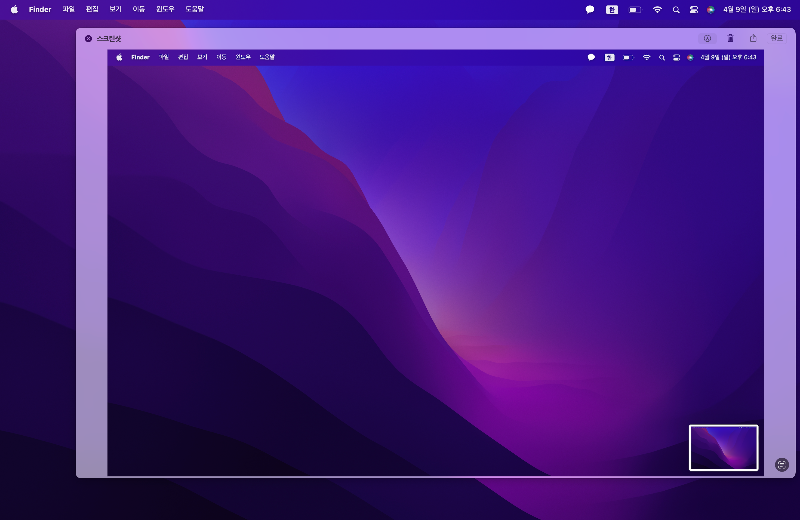
이렇게 스크린샷이라는 편집창이 뜰 거예요, 필요하다면 편집을 진행할 수 있고, 편집이 필요가 없다고 하면 그냥 완료를 누르면 저장이 됩니다.
그리고 스크린샷을 찍고 나서 미리보기가 떴을 때 가만히 놔둬도 그냥 저장이 되니까 참고하세요!
그리고 영역을 지정해서 캡쳐를 하기 위해서는
Shift + command + 4를 누르게 되면 영역을 지정할 수 있는 포인터가 뜨게 되고, 클릭한 상태로 원하는 영역을 드래그한 후 손을 떼면 캡쳐가 됩니다.

그러면 이렇게 원하는 크기만큼 캡쳐를 할 수 있어요.
그렇게 어려운 건 없죠?ㅋㅋㅋㅋㅋ
그리고 사진에서와 같이 스크린샷 파일은 '데스크탑'에 저장이 되고 있어요 혹시나 모르실까봐..ㅋㅋㅋ
그리고 파일 이름은 '스크린샷 20xx-xx-xx.png'로 저장이 되니까 참고하세요!
그리고 Shift + command + 4를 누르고 영역을 선택한 후 Space bar를 누르고 움직이면 영역의 위치를 이동할 수 있어요!
혹시나 영역을 잘못 선택했을 때 사용하면 좋을 거 같습니다!
오늘은 간단하게 캡쳐하는 방법에 대해 알아봤습니다.
알고 나니 별로 어려운 게 아니었어요 ㅋㅋㅋㅋㅋ
여러분은 저처럼 하지 마시고 편하게 사용하시기 바랍니다....
오늘도 방문해 주셔서 감사해요호호
...
그럼 들어가세요, 멀리 안 나갑니다..ㅎ
안녕!
'일상의 정보' 카테고리의 다른 글
| [GS25]브레디크 초코 생크림빵 후기 초코생크림이 가득 (50) | 2024.01.28 |
|---|---|
| 연말정산 간소화 서비스 이용방법 13월의 월급 (57) | 2024.01.19 |
| [CU편의점] 초코찰떡꼬치 후기 찹쌀떡 달달간식 내돈내산 (59) | 2024.01.16 |
| [경기 성남시] 헌혈카페 신흥점 (5) | 2023.08.20 |
| 드디어 애드센스 승인..!(애드고시 합격) (8) | 2023.03.17 |



